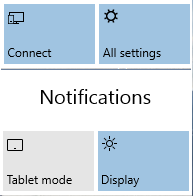Tilføj CompactOS Context Menu i Windows 10
I Windows 10 foretog Microsoft nogle ændringer i operativsystemet for at få det til at bruge mindre diskplads. Dette var essentielt for at konkurrere med Android, fordi Windows-tablets med lagerplads helt ned til 32 GB sælges i dag, og oplevelsen på dem er ikke optimal, hvis diskpladsen begynder at fylde op. Disse ændringer skulle give lidt mere ledig plads på mobile enheder som telefoner og tablets, som er langt mere begrænsede i diskressourcer end traditionelle bærbare og stationære.
For at reducere det samlede diskfodaftryk har Windows 10 en ny mulighed i det indbyggede compact.exe kommandolinjeværktøj. Du er måske eller måske ikke klar over, at Windows 8.1 blev leveret med en funktion kaldet WIMBoot for at reducere den diskplads, der optages af operativsystemet. Desværre løb Microsoft ind i serviceproblemer med WIMBoot, så de valgte en anden tilgang med Windows 10. Med Windows 10 kræver den kompakte OS-opsætning ikke nogen specielle billeder eller yderligere partitioner, som WIMBoot gjorde. Den bruger ikke en WIM-fil, og de komprimerede filer gemmes på den almindelige diskenhed.
NTFS-komprimering gør visse filer og mapper mindre. Visse filer som billeder, videoer, musik, der allerede er komprimeret, bliver ikke krympet, men for andre filtyper kan det spare dig for diskplads. Men husk på, at det påvirker ydeevnen. Dette er på grund af ekstra operationer, som OS skal udføre, når filen tilgås, kopieres ud af en komprimeret mappe eller lægges i en ny komprimeret mappe. Under disse handlinger skal Windows dekomprimere filen i hukommelsen. Som det følger af navnet på funktionen, virker NTFS-komprimering ikke, når du kopierer dine komprimerede filer over netværket, så OS skal først dekomprimere dem og overføre dem ukomprimerede.
Så Compact OS beholder operativsystemfilerne som komprimerede filer. Compact OS understøttes på både UEFI-baserede og BIOS-baserede enheder. I modsætning til WIMBoot, fordi filerne ikke længere er kombineret til en enkelt WIM-fil, kan Windows Update erstatte eller fjerne individuelle filer efter behov for at hjælpe med at bevare drevets fodaftryksstørrelse over tid. Du kan tilføje en 'Compact OS' kontekstmenu for hurtigt at rive denne funktion til eller fra.
Før du fortsætter, skal du sikre dig, at din brugerkonto har administrative rettigheder.
For at tilføje CompactOS-kontekstmenu i Windows 10,
- Download følgende ZIP-arkiv: Download ZIP-arkiv.
- Udpak dets indhold til en hvilken som helst mappe. Du kan placere filerne direkte på skrivebordet.
- Fjern blokeringen af filerne.
- Dobbeltklik på Tilføj Compact OS Desktop Context Menu.reg fil for at flette den.
- Brug den medfølgende fil for at fjerne posten fra kontekstmenuen Fjern Compact OS Desktop Context Menu.reg.
Du er færdig!
Hvordan det virker
Registreringsfilerne tilføjer undernøglen 'CompactOS' under nøglen
HKEY_CLASSES_ROOT\DesktopBackground\Shell
Tip: Se hvordan gå til en registreringsnøgle med et enkelt klik.
Indtastningerne kører 'compact.exe'-værktøjet som administrator med PowerShell. Kommandoerne er som følger.
- Kompakt OS-tilstand:
compact /compactos: forespørgsel. - Komprimer systemfiler:
kompakt /compactos: altid - Udkomprimer systemfiler:
kompakt /compactos: aldrig
For at lære mere om CompactOS-funktionen, se følgende artikel:
Reducer størrelsen på din Windows 10-installation ved hjælp af compact.exe
Der finder du, hvordan du gør implementer Windows 10 ved hjælp af filkomprimering aktiveret (kompakt OS).
Artikler af interesse:
- Deaktiver blå pile-ikon på mapper og filer i Windows 10
- Sådan komprimeres filer og mapper i Windows 10
- Sådan komprimeres registreringsdatabasen i Windows 10
- Komprimer filer på NTFS med LZX Algorithm i Windows 10
- Reducer størrelsen på din Windows 10-installation ved hjælp af compact.exe